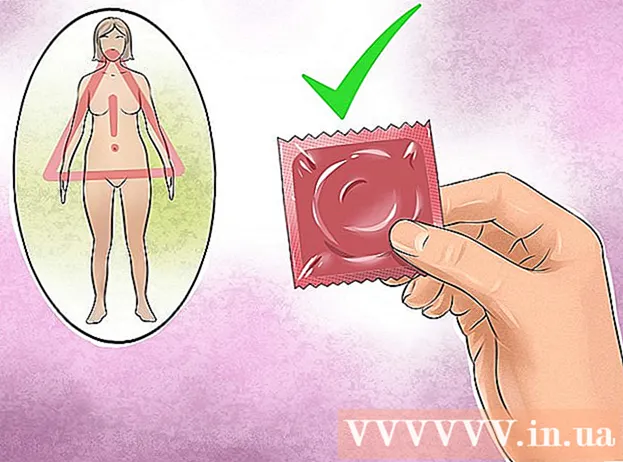Autor:
Eugene Taylor
Data De Criação:
12 Agosto 2021
Data De Atualização:
22 Junho 2024

Contente
- Dar um passo
- Método 1 de 3: consertar um jogo que trava
- Método 2 de 3: corrigir uma tela preta
- Método 3 de 3: consertar o iniciador do iniciador
League of Legends é um jogo muito popular projetado para rodar em vários sistemas de computador.Embora isso permita que muitas pessoas joguem, problemas relacionados ao hardware também podem causar muitos problemas ao jogo. Se o League of Legends travar com frequência, há muitas maneiras diferentes de tentar consertá-lo - desde atualizar seus drivers até restaurar os arquivos do jogo.
Dar um passo
Método 1 de 3: consertar um jogo que trava
 Atualize os drivers da placa de vídeo. O driver (um driver) de uma placa de vídeo é o software que permite que a placa gráfica se comunique com o computador. Se seus drivers não forem atualizados, eles podem travar o jogo. Atualizar seus drivers também pode melhorar o desempenho durante o jogo.
Atualize os drivers da placa de vídeo. O driver (um driver) de uma placa de vídeo é o software que permite que a placa gráfica se comunique com o computador. Se seus drivers não forem atualizados, eles podem travar o jogo. Atualizar seus drivers também pode melhorar o desempenho durante o jogo. - Se você não sabe a marca da placa de vídeo que possui, pressione ⊞ Win+R. e tipo dxdiag. Você pode encontrar a marca na guia Exibir.
- Acesse o site do fabricante para detectar automaticamente sua placa de vídeo e baixar os drivers necessários.
- NVIDIA
- AMD
- Intel
 Instale todas as atualizações do Windows. As atualizações do Windows podem corrigir problemas com seus arquivos DirectX ou outros arquivos do sistema operacional. Manter o Windows atualizado ajuda a manter seu sistema mais seguro e estável, portanto, é uma boa prática manter tudo atualizado.
Instale todas as atualizações do Windows. As atualizações do Windows podem corrigir problemas com seus arquivos DirectX ou outros arquivos do sistema operacional. Manter o Windows atualizado ajuda a manter seu sistema mais seguro e estável, portanto, é uma boa prática manter tudo atualizado. - Clique aqui para obter instruções detalhadas sobre como atualizar o Windows.
 Instale o .Net Framework. Esta é uma biblioteca de software da Microsoft necessária para League of Legends. Ao instalar manualmente a versão 3.5, pode ser possível fazer o League of Legends funcionar novamente. Mesmo se você tiver o 4.0 instalado, ainda pode precisar instalar o 3.5.
Instale o .Net Framework. Esta é uma biblioteca de software da Microsoft necessária para League of Legends. Ao instalar manualmente a versão 3.5, pode ser possível fazer o League of Legends funcionar novamente. Mesmo se você tiver o 4.0 instalado, ainda pode precisar instalar o 3.5. - você pode baixar o .Net 3.5 aqui.
 Use a ferramenta de recuperação League of Legends para restaurar seus arquivos de jogo. League of Legends inclui uma ferramenta para reconstruir seus arquivos de jogo, o que pode eliminar problemas de corrupção de arquivo.
Use a ferramenta de recuperação League of Legends para restaurar seus arquivos de jogo. League of Legends inclui uma ferramenta para reconstruir seus arquivos de jogo, o que pode eliminar problemas de corrupção de arquivo. - Abra o lançador de League of Legends.
- Clique na engrenagem para abrir o menu de configurações.
- Clique no botão "Reparar". O processo de recuperação leva de 30 a 60 minutos.
 Defina o jogo para configurações baixas. Se as configurações gráficas do jogo estiverem muito altas, você pode estar exigindo muito do seu hardware e o jogo pode travar. Defina as configurações para o mínimo e veja se o jogo fica mais estável. Nesse caso, você pode aumentar as configurações uma a uma até encontrar um bom equilíbrio entre estabilidade e gráficos.
Defina o jogo para configurações baixas. Se as configurações gráficas do jogo estiverem muito altas, você pode estar exigindo muito do seu hardware e o jogo pode travar. Defina as configurações para o mínimo e veja se o jogo fica mais estável. Nesse caso, você pode aumentar as configurações uma a uma até encontrar um bom equilíbrio entre estabilidade e gráficos. - Você pode encontrar as configurações de vídeo abrindo o menu de opções do jogo e clicando no botão "Vídeo".
- Se você não pode acessar as configurações gráficas porque o jogo não inicia, você pode baixar um utilitário criado por um fã para ajustar as configurações de League of Legends fora do jogo. Você pode baixar isso aqui.
 Reinstale League of Legends e / ou Windows. Pode ser que um vírus ou outro malware esteja causando o travamento do seu jogo. Às vezes, a maneira mais fácil de corrigir esses problemas é apagar tudo e começar de novo. Depois de fazer o backup de seus dados importantes, você pode ter todo o processo feito em menos de uma hora.
Reinstale League of Legends e / ou Windows. Pode ser que um vírus ou outro malware esteja causando o travamento do seu jogo. Às vezes, a maneira mais fácil de corrigir esses problemas é apagar tudo e começar de novo. Depois de fazer o backup de seus dados importantes, você pode ter todo o processo feito em menos de uma hora. - Consulte o wikiHow para obter instruções sobre como instalar o Windows 7.
- Clique aqui para obter instruções sobre como instalar o Windows 8.
- Clique aqui para obter instruções sobre como instalar o Windows Vista.
Método 2 de 3: corrigir uma tela preta
 Abra o painel de configuração de sua placa de vídeo. Uma tela preta é provavelmente causada por configurações incorretas de anti-aliasing da placa de vídeo.
Abra o painel de configuração de sua placa de vídeo. Uma tela preta é provavelmente causada por configurações incorretas de anti-aliasing da placa de vídeo. - Você pode abrir os painéis de configuração das placas Nvidia e AMD clicando com o botão direito do mouse na área de trabalho.
 Correção do anti-aliasing das placas Nvidia. Se você tiver uma placa AMD / ATI, vá para a próxima etapa.
Correção do anti-aliasing das placas Nvidia. Se você tiver uma placa AMD / ATI, vá para a próxima etapa. - Selecione "Gerenciar configurações 3D".
- Selecione a guia Configurações gerais.
- Clique no menu suspenso ao lado de "Configurações de anti-aliasing" e selecione "OFF".
 Correção de anti-aliasing para placas AMD / ATI.
Correção de anti-aliasing para placas AMD / ATI.- Clique no botão "Avançado".
- Abra a entrada "3D" na guia "Configurações gráficas".
- Selecione a opção "Anti-Aliasing".
- Marque a caixa "Usar configurações do programa".
Método 3 de 3: consertar o iniciador do iniciador
 Abra o Windows Explorer. Se o lançador de League of Legends não iniciar, você pode excluir seus arquivos e eles serão baixados automaticamente quando você executar o Launcher novamente.
Abra o Windows Explorer. Se o lançador de League of Legends não iniciar, você pode excluir seus arquivos e eles serão baixados automaticamente quando você executar o Launcher novamente.  Vamos para .C: Riot Games League of Legends RADS projects’’.
Vamos para .C: Riot Games League of Legends RADS projects’’. Exclua a pasta.lol_launcher.
Exclua a pasta.lol_launcher.  Inicie o Launcher normalmente. O inicializador fará o download dos arquivos necessários novamente, após o qual você poderá reiniciar o jogo.
Inicie o Launcher normalmente. O inicializador fará o download dos arquivos necessários novamente, após o qual você poderá reiniciar o jogo.